iOS 18:使用密碼應用程式產生驗證碼
隨著線上帳戶駭客攻擊變得越來越普遍,所有用戶都應確保他們採取了一切可用的安全措施。如果您使用 Apple 設備,請考慮使用 Apple 驗證碼來保護您的帳戶。繼續閱讀以了解其工作原理。

在iOS 18 中,Apple 推出了首款專用密碼應用程序,它將您保存的所有登入名稱和密碼集中在一個簡單的應用程式中。介面並透過 Face ID 或 Touch ID 身份驗證來保護它們。
除了儲存您的密碼和登入憑證之外,密碼應用程式還可以產生驗證碼以提高登入安全性。
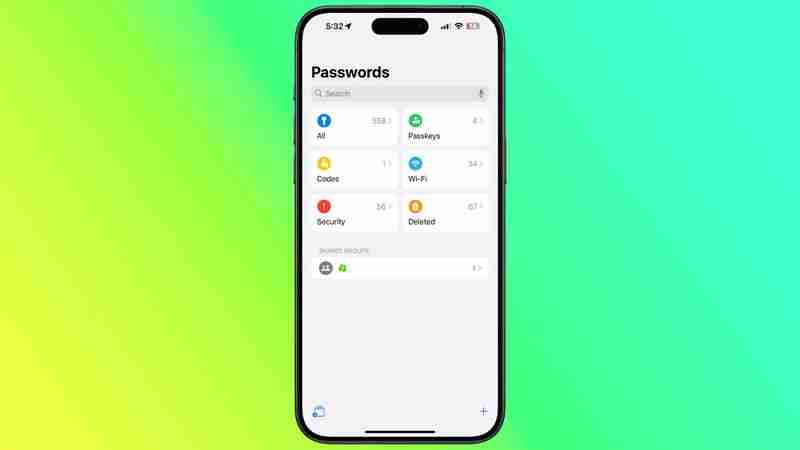
驗證碼的使用稱為雙重認證 (2FA)。 2FA 在登入嘗試期間提供強化的安全性,要求使用者提供只有他們知道的額外信息,例如第三方隨機生成的代碼。
但是,感謝 Apple 的密碼應用程序,如果某個網站提供2FA,您可以為其設置驗證碼,而無需下載第三方應用程式。驗證碼透過 iCoud 備份,設定後,當您使用與您的 Apple 帳戶關聯的任何 Apple 裝置登入網站時,驗證碼將自動填入。
在帳戶或服務上啟用 2FA
這裡我們將介紹如何在iPhone和iPad上設定和使用驗證碼。您首先需要在您要保護的任何網站或服務上啟用 2FA 應用程式。 (在台式計算機上完成此初始步驟更容易,因為它很可能需要使用iPhone或iPad的相機掃描屏幕上顯示的二維碼。)
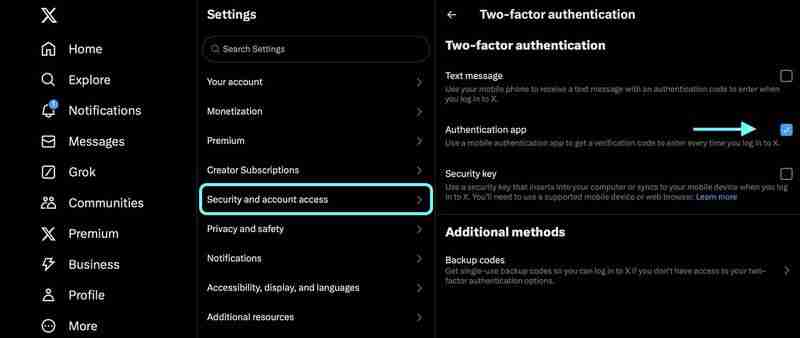
某些網站預設啟用簡訊2FA,因此您可能需要探索安全或隱私設定才能啟用身份驗證器應用程式的使用。例如,在 X (Twitter) 帳戶上,此選項位於「設定與支援」功能表中的「設定與隱私權 ➝ 安全性與帳號存取 ➝ 安全性 ➝ 雙重認證」下。
使用設定密鑰
在相關帳戶或服務上啟用 2FA 後,系統會要求您在裝置上輸入設定密鑰或使用裝置的攝影機掃描二維碼。無論您選擇哪個選項,以下步驟都會說明下一步該做什麼。
- 在 iPhone 或 iPad 上開啟「密碼」應用程式。
- 使用搜尋輸入字段,輸入名稱帳戶/服務的。
- 選擇帳戶/服務,然後點擊設定驗證碼...
- 根據您提供的選項,點擊設定密鑰或選擇掃描二維碼使用相機編碼,然後按照螢幕上的說明進行操作。
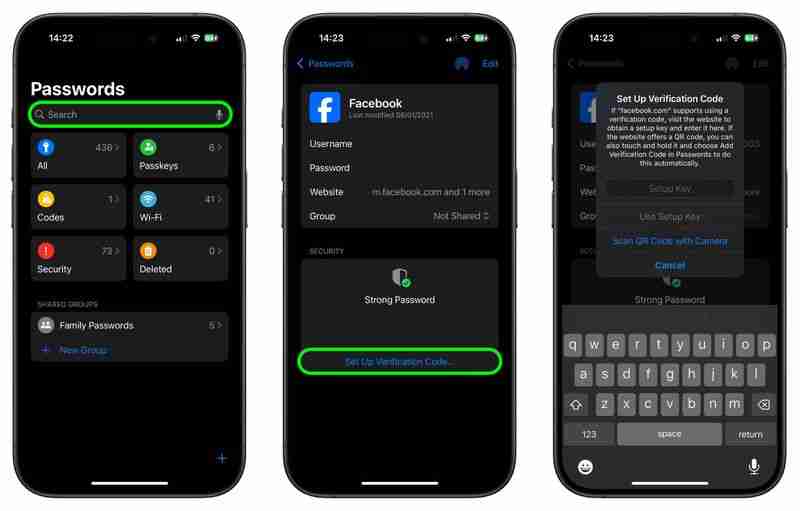
如果您已獲得二維碼,請授予密碼應用使用權限您設備的相機,然後掃描代碼。執行上述步驟後,密碼應用程式就可以動態產生有效期為 30 秒的驗證碼。
這表示當您登入網站或服務並提示您輸入驗證碼時,您的裝置將自動在虛擬鍵盤上方顯示最新的程式碼。您所需要做的就是點擊程式碼將其輸入到輸入欄位中,然後就可以開始了。
以上是iOS 18:使用密碼應用程式產生驗證碼的詳細內容。更多資訊請關注PHP中文網其他相關文章!

熱AI工具

Undresser.AI Undress
人工智慧驅動的應用程序,用於創建逼真的裸體照片

AI Clothes Remover
用於從照片中去除衣服的線上人工智慧工具。

Undress AI Tool
免費脫衣圖片

Clothoff.io
AI脫衣器

Video Face Swap
使用我們完全免費的人工智慧換臉工具,輕鬆在任何影片中換臉!

熱門文章

熱工具

記事本++7.3.1
好用且免費的程式碼編輯器

SublimeText3漢化版
中文版,非常好用

禪工作室 13.0.1
強大的PHP整合開發環境

Dreamweaver CS6
視覺化網頁開發工具

SublimeText3 Mac版
神級程式碼編輯軟體(SublimeText3)
 在2025年玩的最好的JRPG
Apr 11, 2025 am 11:39 AM
在2025年玩的最好的JRPG
Apr 11, 2025 am 11:39 AM
2025年,最好的JRPG(日本角色扮演遊戲)使用戲劇講故事和充滿活力的合奏表演來編織強大的體驗,在我們放下控制器後很長一段時間以來就與我們在一起。
 我們剛剛在Nintendo Switch 2上首次查看了ESHOP
Apr 03, 2025 am 09:11 AM
我們剛剛在Nintendo Switch 2上首次查看了ESHOP
Apr 03, 2025 am 09:11 AM
雖然Nintendo Direct關於Switch 2的直接只有一個小時的時間,但隨附的Deep Dives發布的提供了更多信息,並在備受期待的控制台上進行了更多信息,該控制台於2025年6月5日推出。
 評論:Ecovacs的X8 Pro Omni機器人現在與HomeKit合作
Apr 17, 2025 am 06:01 AM
評論:Ecovacs的X8 Pro Omni機器人現在與HomeKit合作
Apr 17, 2025 am 06:01 AM
在iOS 18.4的情況下,蘋果為HomeKit增加了對機器人真空吸塵器的支持。有一些支持物質的機器人真空吸塵器可以添加到與Siri一起使用的家庭應用程序中,包括來自Ecovacs的Deebot X8 Pro Omni。我一直在測試x8 pro omni th
 iOS 18.5 beta中的所有新事物
Apr 03, 2025 am 09:01 AM
iOS 18.5 beta中的所有新事物
Apr 03, 2025 am 09:01 AM
蘋果今天為開發人員提供了即將進行的iOS 18.5更新的第一個Beta,以進行測試。 iOS 18上的工作開始隨著iOS 19的介紹而開始,幾個月內將介紹,因此iOS 18.5只有少數小的新壯舉
 評論:DIO節點旨在將具有成本效益的Airplay揚聲器帶到您的整個房屋
Apr 15, 2025 am 06:12 AM
評論:DIO節點旨在將具有成本效益的Airplay揚聲器帶到您的整個房屋
Apr 15, 2025 am 06:12 AM
Dio是一家小型公司,專注於為Apple生態系統提供單一產品:一種低成本的Airplay揚聲器系統,即Dio Node。 Dio節點最初是作為眾籌的Indiegogo運動發起的,Dio節點開始運送給支持者LA
 iOS 18.4:訪問隱藏的環境音樂播放列表
Apr 04, 2025 pm 09:01 PM
iOS 18.4:訪問隱藏的環境音樂播放列表
Apr 04, 2025 pm 09:01 PM
在Apple的iOS 18.4軟件更新中,iPhone的控制中心選項中有一項新的環境音樂功能。它是免費使用的,不需要Apple Music訂閱。它也比大多數用戶更可定制
 使用這些技巧揭示MacOS查找器中的隱藏文件夾大小
Apr 17, 2025 am 01:11 AM
使用這些技巧揭示MacOS查找器中的隱藏文件夾大小
Apr 17, 2025 am 01:11 AM
在列表視圖中使用MacOS Finder時,您會看到單個文件的大小 - 但不是文件夾。該文件夾在大小列中顯示一對破折號( - )。 MacOS跳過默認計算文件夾大小以保持列表視圖快速,ESPEC
 Deltarune獲得了驚喜第3章和第4章的發布日期,在Nintendo Switch 2 Direct–他們很快就會推出
Apr 03, 2025 am 09:02 AM
Deltarune獲得了驚喜第3章和第4章的發布日期,在Nintendo Switch 2 Direct–他們很快就會推出
Apr 03, 2025 am 09:02 AM
Deltarune定於Nintendo Switch 2It發布將是發射日的標題,2025年6月5日發布將包括許多Nintendo Switch的全新章節第3章和第4章,是他們的手持式獨立機器,他們在其中享受了E Bevy e e ever






